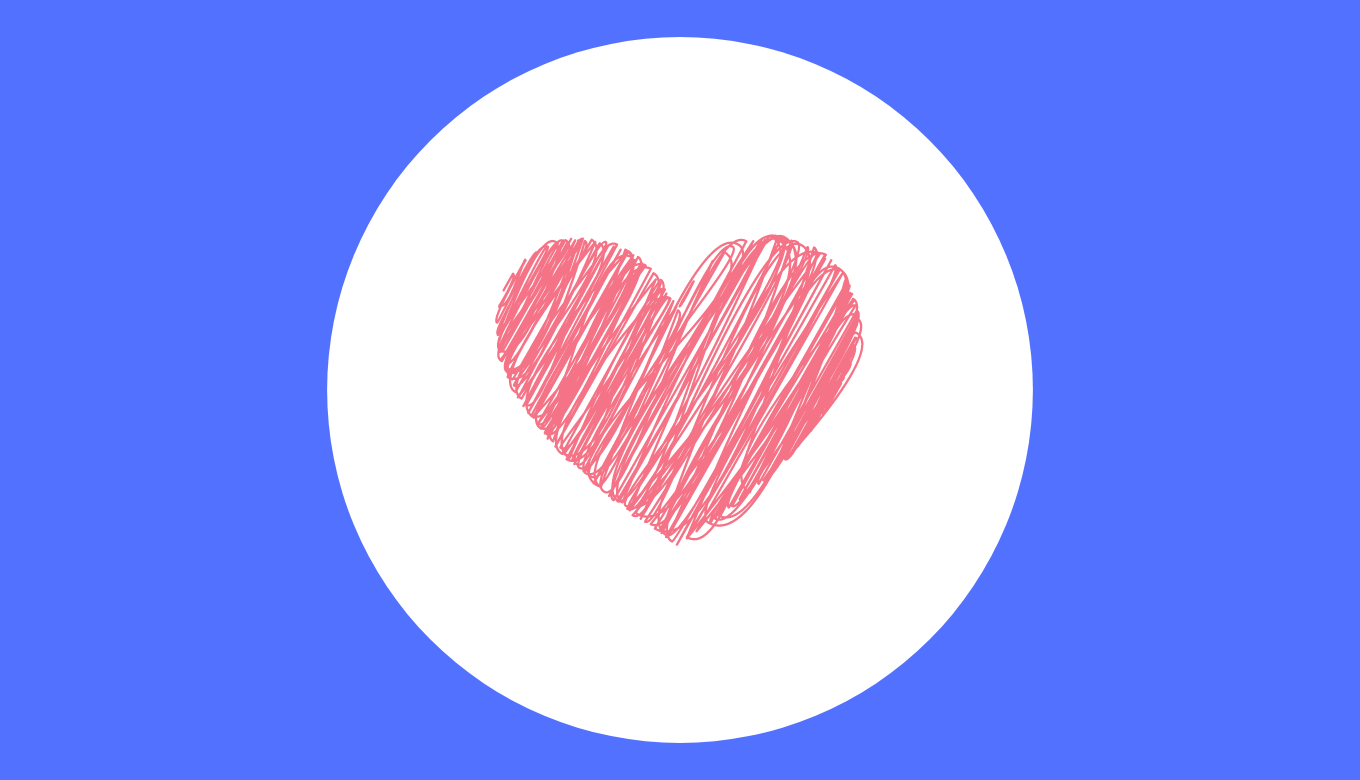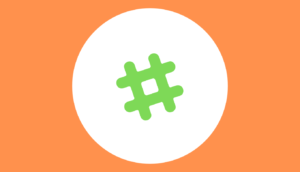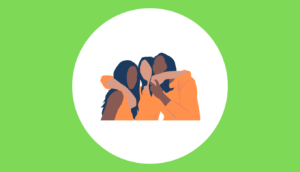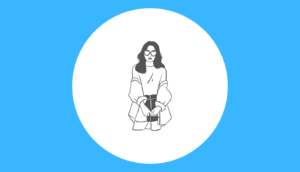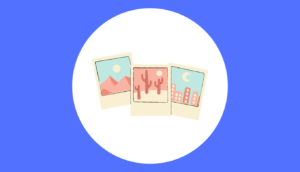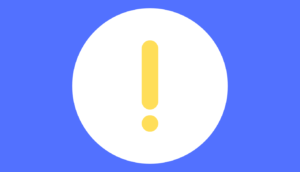「インスタのストーリー投稿にいいねってできるの?」
「一度つけたいいねを取り消すにはどうしたらいんだろう?」
「ストーリーにいいねが付いた時に通知してもらえたりするのかな?」
インスタでお馴染みの「いいね」機能。
実際の投稿にいいねが付くと嬉しいですし、投稿への意欲も増しますよね。
ただ、通常のフィード投稿に「いいね」はできる反面、ストーリーに「いいね」する方法がわからず、悩んでいる人もいるはず。
そこで、今回はインスタストーリーに「いいね」する方法を、わかりやすく解説します。付いたいいねの確認方法や通してもらう設定方法も紹介するので、ぜひ参考にしてください。
インスタストーリーの「いいね」とは
インスタのストーリーでは、下記いずれかの方法で、ユーザーが投稿した写真や動画に「いいね」を付けることができます。
- クイックリアクション機能でリアクションスタンプを送る
- 投稿閲覧画面右下のハートマークをタップする
1は下画像のように、クイックリアクション機能を使ってストーリー投稿にリアクションスタンプを送ると、ストーリーに「いいね」をした認識となります。

クイックリアクション機能のリアクションスタンプは、上画像赤枠内にある全8種類。誰かをお祝いしているストーリー投稿にはクラッカーのスタンプを送るなど、投稿に合わせてリアクションスタンプを選べるのが良いですよね。
また、ストーリーの閲覧画面右下にあるハートマークをタップすることでも「いいね」をつけることは可能です。

上記の「いいね」は、投稿に対する肯定的な反応を示すものであり、コミュニケーションの一形態として機能します。通常の投稿と異なり、ストーリーに付けられた「いいね」は公開されず、投稿者のみが確認できる仕組みです。
このシステムは、ユーザー間のよりプライベートなやりとりを促進し、投稿への直接的なフィードバックを提供します。
インスタのストーリーに「いいね」する方法
ここからは、次の方法別でインスタのストーリーに「いいね」する方法を紹介します。
- リアクションスタンプで「いいね」する
- 閲覧画面右下のハートマークで「いいね」する
リアクションスタンプで「いいね」する
まず、ストーリー投稿画面を開きます。


すると、クイックリアクション機能が使えるようになり、リアクションスタンプが表示されます。
- (左画像)コメント欄をタップ
- (右画像)ストーリー投稿画面を下から上にスワイプする

表示されたリアクションスタンプ一覧から送りたいスタンプをタップします。

上画像赤枠のように、「リアクションが送信されました」という表示が出れば「いいね」は完了です。
リアクションスタンプは「ハート」の絵文字を送ることが一般的ですが、他の絵文字や短いコメントでも伝えたい感情を表現できます。
なお、ストーリーへの「いいね」は通常の投稿と異なり公開されず、投稿者との間でのみ共有されるプライベートな交流となります。
ストーリーのいいねは気軽に感情を表現できることから、より多くのユーザーが積極的に「いいね」を使ってコミュニケーションを取るようになっています。
閲覧画面右下のハートマークで「いいね」する
この方法は非常にシンプル。いいねしたいストーリーの閲覧画面右下にあるハートマークをタップするだけです。

インスタストーリーに付けた「いいね」を取り消す方法
送った「いいね」は、DMページから取り消すことができます。

タイムラインページ右上のDM(飛行機マーク)をタップします。

DMページから該当メッセージを開き、
- リアクションスタンプを送ったメッセージを長押し
- 「送信を取り消す」をタップ
し、メッセージが消えれば「いいね」の取り消しは完了です。
ただし、相手がすでにメッセージを見ている場合は、その事実を消すことはできません。あなたのリストからは消去されるため、間違いをある程度修正することが可能です。
インスタストーリーの「いいね」を確認する方法
ここからは、次のトピック別にインスタストーリーの「いいね」を確認する方法を紹介します。
- 自身の投稿に付いたいいねを確認する
- 他ユーザーの投稿に付けたいいねを確認する
自身の投稿に付いた「いいね」を確認する
自身のストーリーに付いた「いいね」は、以下の手順で確認できます。
- 投稿したストーリーを開きます。
- 画面の下部に表示される「既読リスト」をタップします。
- 既読リストには、ストーリーを見たユーザーと、絵文字やメッセージで反応したユーザーが表示されます。
このリストを通じて、どのユーザーがどのような反応を示したかが一目でわかります。
他ユーザーの投稿に付けた「いいね」を確認する
他ユーザーの投稿に付けたいいねは、該当のストーリー閲覧画面またはDMから確認ほかありません。
一度送信した反応は、相手にのみ表示され、自分で追跡する方法は提供されていないため、どのストーリーにどのような反応を示したかを記録しておくことが重要です。
インスタストーリーに付いた「いいね」の通知をもらうには?
バナー通知が来るようにインスタ上の設定を変更すれば、ストーリー投稿への「いいね」が通知されるようになります。

まず、自分のプロフィールページ右上にある「三」マークのアイコンをタップします。


次に、「設定」から「お知らせ」をタップします。


「投稿、ストーリーズ、コメント」をタップ。
「いいね!」の欄から、通知する対象を「フォロー中の人」または「全員」を選択すれば通知設定は完了です。
この設定を有効にすることで、フォロワーからの反応を見逃すことなく、効率的に関係を深めることができるようになります。さらに、反応の内容に応じてタイムリーに返信を行うことも可能です。
なお、インスタストーリーの通知機能をより詳しく知りたい人は次の記事を参考にしてください。
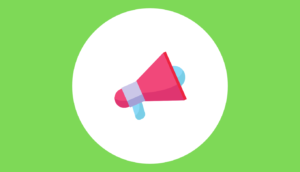
インスタストーリーで知らない人から「いいね」されない方法
「フォロワーではない知らないユーザーからいいねは制限したいな…」と感じることもありますよね。
特定アカウント(フォロワー以外のユーザーなど)からの「いいね」を制限する方法は、
- アカウントを非公開に変更する
- 該当のアカウントをブロックする
になります。
それぞれ解説していきますね。
アカウントを非公開に変更する
自分のプロフィールページを開きます。

プロフィールページ右上の「三」をタップします。


「設定」から「プライバシー設定」を選択します。

上画像赤枠の「非公開アカウント」にチェックを入れれば、非公開設定は完了です。
この設定により、新たにフォローを希望するユーザーは承認が必要となり、既存のフォロワー以外からの視認を防ぐことができます。
該当のアカウントをブロックする
ブロックしたいアカウントのプロフィールページを開きます。

出典元:@youange.tokyo
プロフィールページ右上にある「・・・」マークのアイコンをタップします。


(1枚目画像)「ブロック」を選択。
(2枚目画像)赤枠内にある「ブロック」をタップします。

上画像赤枠のように表示されれば、ブロックは完了です。
該当のアカウントをブロックすることで、その人からのメッセージや「いいね」が完全に停止され、あなたの投稿やストーリーを見ることもできなくなります。
なお、インスタのブロック機能をより詳しく知りたい人は次の記事を参考にしてください。
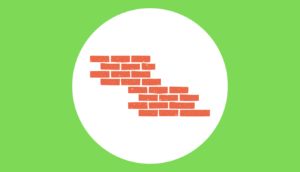
インスタストーリーに「いいね」できない時の原因と対処法
「ストーリー投稿にいいねができない!」というケースに直面している人もいるはず。
ストーリー投稿へ「いいね」ができない原因としては、
があげられます。
以降では、それぞれの原因に対する対処法を解説します。
双方のインスタアプリが最新版ではない
投稿者、またはあなた自身のインスタアプリが最新バージョンでない場合、ストーリー投稿へ「いいね」ができないケースがあります。
こういったケースではインスタアプリが
- 最新バージョンかどうかを確認
- 最新バージョンでない場合はアップデートする
ことで対処しましょう。
インスタアプリが最新バージョンかどうかの確認は、
- iPhone:App Store
- Android:Playストア
から「インスタ」と検索します。
インスタアプリの状態を確認できる画面に行き、
- iPhone:「アップデート」
- Android:「更新」
と表示されている際には、アプリをアップデートしましょう。
「開く」という表示の場合にはインスタアプリは最新バージョンなので、「いいね」ができないのは以下の原因となります。
投稿者がストーリーからのメッセージを受け取らない設定にしている
投稿者がストーリーへのメッセージを受け取らない設定にしている際には、「いいね」をすることができません。
インスタでは、ストーリー投稿へのメッセージを誰に許可するのか設定することができる「非表示機能」があります。
そのため、投稿者がストーリー投稿へのメッセージを非表示設定にしている場合には「いいね」ができません。
インスタストーリーの非表示機能についてより詳しく知りたい人は、下の記事を参考にしてみてください。

まとめ
今回は、インスタでストーリー投稿に「いいね」をする方法について解説しました。
ストーリーへの「いいね」は投稿者にとっても嬉しいですし、「いいね」したことで交流が深まるきっかけにもなります。
思わず「いいね」したくなるストーリー投稿には、リアクションスタンプを送ってみましょう。
この記事があなたのインスタライフを一層楽しくする助力になれば幸いです。